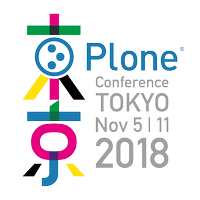基本公開状態
フォルダ、イメージ、ページなどのあらゆるコンテンツタイプの編集パネル右上にあるメニューが公開状態を管理するメニューです。ここで公開状態を設定します。
![statemenu-private.png [非表示]の状態メニュー](http://plone.jp/documentation/plone4-user-manual/images/workflow/statemenu-private.png)
[非表示]とその下のメニューでわかるように、メニューの先頭はアイテムの現在の公開状態を表しています。非表示はアイテムを作成した時(画像をアップロードしたり、ページやニュースを追加した時)の最初の状態です。名前の示す通り非表示状態とは、アイテムが匿名のサイト訪問者には表示されないことを表します。メニューから[公開]を選択すると、サイトを訪れた(匿名の一般の)訪問者にアイテムが表示されるようになります。[審査を依頼]メニューはコンテンツの編集者がアイテムの公開の検討を依頼するときに使用します。
重要なテントして、ニュースとイベントは公開状態にならないとカレンダーやポートレットに表示されません。
公開状態はとても重要! と覚えてください。
公開状態の変更は必要な権限を持つアカウントからのみ実行できます。状態メニューの選択肢はアカウントに設定された権限によって変更されます。例えば、大きな新聞社のサイトでは、あるレポーターがニュースを追加することができますが、状態メニューには[公開]がありません。なぜなら、そのレポーターは公開の前に編集スタッフの承認を得るために[審査を依頼]する必要があるためです。もしあなたのアカウントに権限があるならば、[公開]がメニューの選択肢に表示され、ワンステップで簡単に公開することができます。
編集者にとって、審査を依頼したアイテムは公開されるかもしれませんし、却下されるかもしれません。なぜなら不適切な審査依頼の場合もあれば、アイテムにさらに変更が必要な場合もあるからです。
アイテムの公開後に取り消したい場合には、状態を公開ドラフトまたは非表示に戻すことで実施できます。状態メニューの選択肢は権限に応じて変わります。
![statemenu-published.png [公開中]の状態メニュー](http://plone.jp/documentation/plone4-user-manual/images/workflow/statemenu-published.png)
[差し戻し](非公開)あるいは[非表示]状態の、すでに使われていないあるいは不要になったアイテムについて考慮しなければいけません。[非表示]状態は公開ビューを持ち、検索結果に現れます。しかし、テキストや画像などのコンテンツは後で必要になるかもしれないので保存しておきたいこともあるでしょう。これは繰り返されるかもしれないあるいは独特な創造のイベントに関連づけられるコンテンツに特に当てはまります。
削除するか非表示にするかの決定はローカルコンピュータ上で内容が外の場所に存在するかどうかに依存するかもしれません。コンテンツがディスク容量をとる大きなサイズで、Webサーバの容量が問題であるなら、削除する前にローカルに保存されていることを確認してください。